Rašybos ir gramatikos patikrinimo funkcijos nustatymas

- 4022
- 406
- Pete Fahey Sr.
Stilistinis teksto ir raštingumo dizainas yra raktas į klientų pritraukimą, jei dirbate straipsnių, tinklaraščių ar reklamos rašymo srityje. Neteisingas, o kartais ir atvirai grubus žodžių rašyba ir taikymas gali atstumti žmones nuo labai tikėtino labai įdomaus straipsnio. „Microsoft Word“ ilgą laiką užima tvirtą poziciją tarp daugelio tokių komunalinių paslaugų, naudojamų kurti ir redaguoti tekstus. Natūralu, kad toks didelis programų junginys rūpinosi jūsų „Renome“ išlaikymu tarp skaitytojų ir redaktorių, pristatant specialią funkciją, leidžiančią stebėti rašybą, gramatiką ir simbolių naudojimą.

Klaidų tipai ir rašybos parametrai
„Microsoft Office“ paketų programos visada automatiškai įgalina rašybos patikrinimą. Tikriausiai dažnai pastebėjote, kad tam tikrą žodį ar jo dalį pabrėžia banguota skirtingų spalvų linija, neabejotinai užsimenama apie klaidų buvimą. Yra trys tokios spalvos - raudonos, žalios ir mėlynos.
Rašybos instaliacijas biurų programose galima suskirstyti į 3 kategorijas:
- Automatinio teksto pakeitimo nustatymas.
- Visų programų rašybos bandymo nustatymų keitimas.
- Naudojamos rašybos parametrų nustatymas.
Tiesą sakant, kiekviena biure esanti programa yra kažkaip susijusi su teksto darbu. Labiausiai paplitęs yra žodis, kuris lemia maksimalų įvairių parametrų skaičių. Verta paminėti, kad priklausomai nuo kalbos versijos, rašybos ir gramatikos nustatymų turi skirtumus, nes kiekvienoje kalboje yra įvairių išimčių ir funkcijų.
Pažvelkime į visas galimybes, leidžiančias autoriui atlikti savo darbą greičiau ir geriau.
Automatinio pakeitimo parametrai ir konfigūracija
Dažniausias automatinio šanso pasirinkimas yra pasiūlymas sudaryti sunumeruotą sąrašą, jei pirmasis eilutės simbolis yra figūra. Kita galimybė yra pakeisti žodį, atsitiktinai parašytą klaida (darbas → darbas). Gana dažnai, rašydamas tekstus ar straipsnius, autorius gali paminėti tam tikrą programą ar įmonę, kurios vardą parašė lotynų kalba. Pavyzdžiui, šiame straipsnyje „Word“ ir „Office“ sąvokos buvo naudojamos kelis kartus, o autorius turėjo nuolat pakeisti klaviatūros išdėstymą. Nors galite tiesiog sukonfigūruoti automatinį. Norėdami tai padaryti, eikite į pagrindinį meniu, paspausdami mygtuką „Failas“, suraskite elementą „Parametrai“ ir spustelėkite jį. Tarp daugelio konfigūracijų pamatysite elementą „rašybos“ ir jame - „Auto -kapitalo parametrai“. Būtent čia galite sukonfigūruoti viską, susijus. Čia galite pritaikyti matematinių simbolių ir santrumpų naudojimą, nors dauguma jų jau yra sąraše.
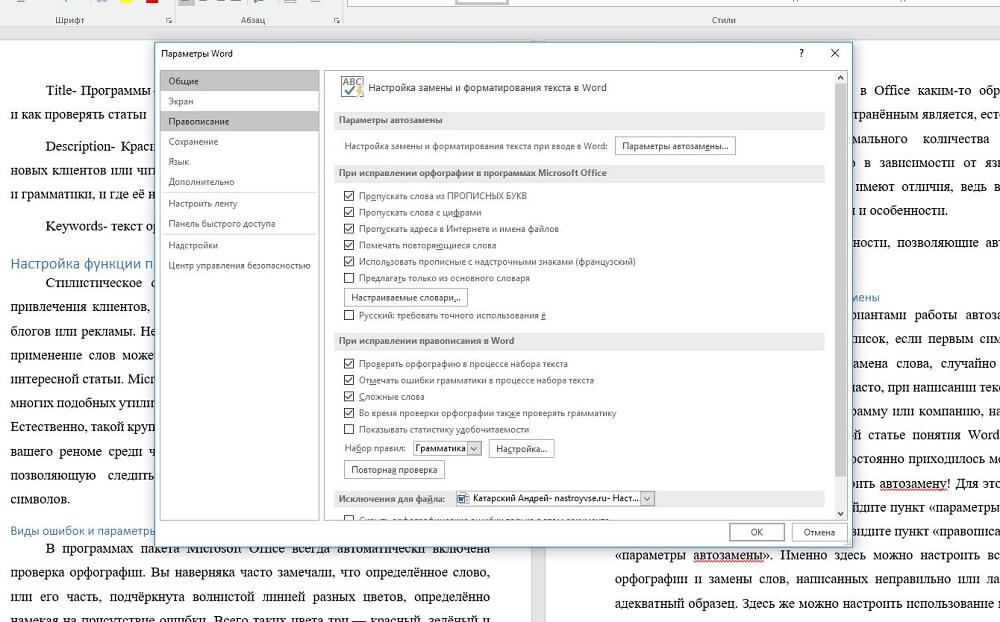
Pagalbiniai ir asmeniniai žodynai
Žodžių rašybos tikrinimas vyksta naudojant specialius, pastatytus žodynus. Jei žodis parašytas neteisingai arba retai naudojamas, yra tikimybė, kad jo nebuvimas žodyne. Tokiu atveju žodis tai laikys klaida. Tačiau galite pridėti žodžius, kurių reikia savo žodynui, ir taip paaiškinti programai, kad ji yra teisinga ir plačiai naudojama. Galite atkreipti dėmesį į tai, kad lango apačioje, padarydami klaidą ant atviros knygos simbolio, pasirodys kryžius. Pabrėžęs žodį ir paspaudus ten, meniu bus atidarytas, kai į žodyną bus pasiūlyta pakeitimas, pravažiavimas ar pridėjimo parinktys. Ką daryti, rinkitės tave.
Pagal numatytuosius nustatymus programa turi žodyną, pavadintą „Custom“.dic ". Ir vis dėlto tai netrukdys jums sukurti savo žodyno, pasirinkti, kada jį valdyti, kokia kalba bus parašytas tekstas ir pan.
Tezauras. Koks žvėris ir kodėl reikia?
Tikrai daugelis pastebėjo Thezaurus ir visada atmetė bandymą jį suprasti, atsižvelgiant į tai nereikalingą. Labai veltui, nes kai kuriais atvejais šis parametras bus tiesiog būtinas. Žinoma, jo šalinimo poreikis visiškai priklauso nuo jūsų žodyno dydžio ir kalbos žinių. Jei jums reikėjo parašyti tekstą nepažįstama kalba, „Thezaurus“ padės išvengti pasikartojimo ir netinkamo išraiškų pritaikymo, nes pagrindinė jo funkcija yra sinonimų ir antonimų pasirinkimas.
Norėdami atidaryti disertaciją, pasirinkite redaguotą ar netinkamą išraišką, spustelėkite ją su dešiniu pelės mygtuku ir suraskite komandą „Sinonimai“. Būtent ten rasite šią funkciją. Siūlomų išraiškų sąraše pasirinkite tinkamiausią ir naudojamą tekste.
Tiesą sakant, visi parametrai yra atsakingi už jūsų teksto teisingumą ir jo bendrąjį „skaitomumą“. Šių parametrų naudojimas gali labai palengvinti jūsų darbą ir suvokimą apie žinias, kurias skaitytojas nurodė.
- « Šviesos klaidos taisymo metodai D3DCompiler_43.Dll
- Kaip refulsruoti „TP-Link TL-WR740N“ maršrutizatorių »

